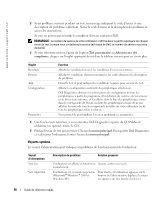Dell OptiPlex GX280 Quick Reference Guide - Page 60
Voyants de diagnostic, PRÉCAUTION, REMARQUE
 |
View all Dell OptiPlex GX280 manuals
Add to My Manuals
Save this manual to your list of manuals |
Page 60 highlights
www.dell.com | support.dell.com Voyants de diagnostic PRÉCAUTION : Avant de commencer toute procédure de cette section, suivez les consignes de sécurité du Guide d'information sur le produit. Afin de vous aider à résoudre un problème, les ordinateurs compacts, les petits ordinateurs de bureau et les petits ordinateurs mini-tour sont équipés de quatre voyants situés sur le panneau arrière : «A», «B», «C» et «D». Ces voyants peuvent être jaunes ou verts. Si l'ordinateur démarre normalement, la séquence ou les codes des voyants changent lors du processus de démarrage. Si la partie POST du démarrage du système s'effectue correctement, les quatre voyants sont vert fixe. Si l'ordinateur ne fonctionne pas correctement lors du processus POST, la séquence des voyants peut vous aider à identifier l'emplacement du problème. REMARQUE : L'orientation des voyants de diagnostic peut varier en fonction du type de système. Les voyants de diagnostic peuvent s'afficher en position verticale ou horizontale. Y = Jaune G = Vert Séquence des voyants éteint Description du problème Solution proposée L'ordinateur est éteint ou un échec avant le BIOS a pu se produire. Raccordez l'ordinateur à une prise secteur qui fonctionne et appuyez sur le bouton d'alimentation. Échec éventuel du BIOS ; l'ordinateur Exécutez l'utilitaire de sauvegarde du BIOS, est en mode Récupération. attendez que la récupération soit terminée YYYG et redémarrez l'ordinateur. Une défaillance du processeur semble Réinstallez le processeur et redémarrez s'être produite. l'ordinateur. Pour plus d'informations sur la YYGY réinstallation du processeur, reportez-vous au Guide d'utilisation en ligne. 60 Guide de référence rapide